CAD三维画图的步骤
1、画椭圆90*55。
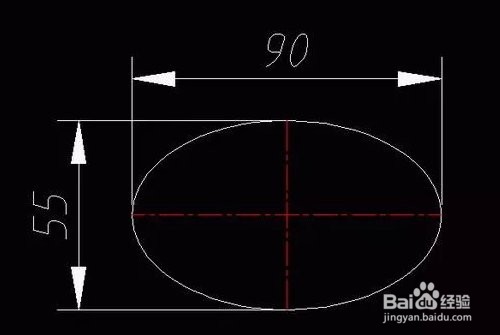
2、再画一个椭圆200*100。
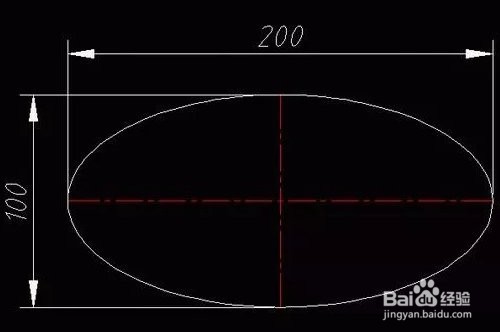
3、小椭圆往下移28高。
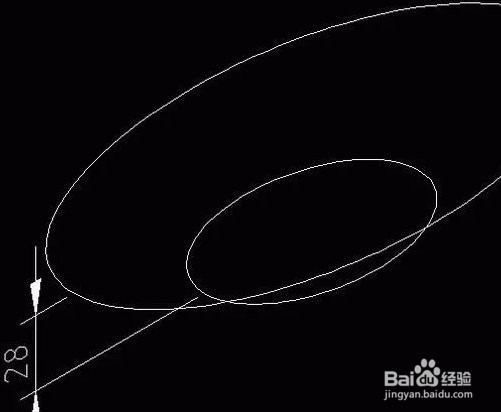
4、绘制四条R100的弧线,要连接两个椭圆啊,记得利用USC来画。
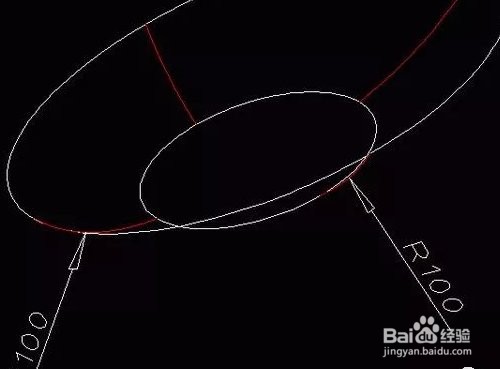
5、再复制一个椭圆90*55离200*100椭圆高80。
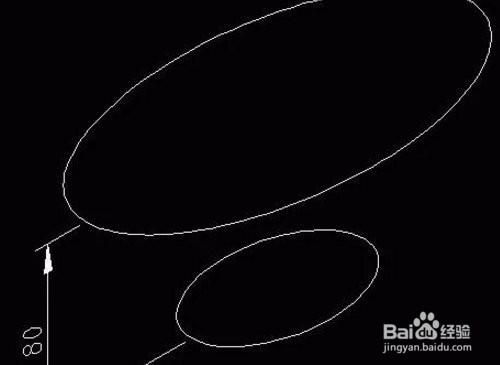
6、绘制四条R200的弧线,要连接两个椭圆。
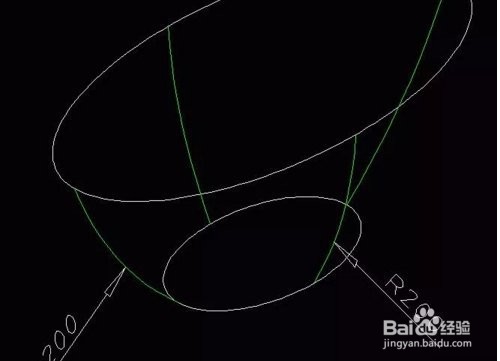
7、画一个点离小椭圆往上移28高。
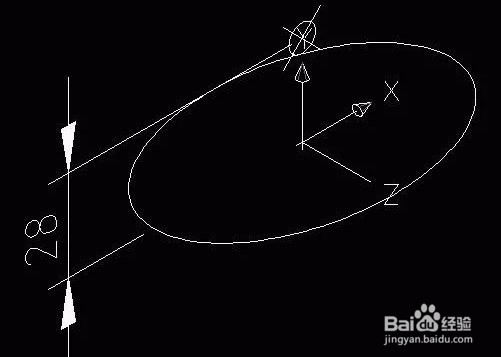
8、利用USC画两椭圆相交于点和90*55椭圆。
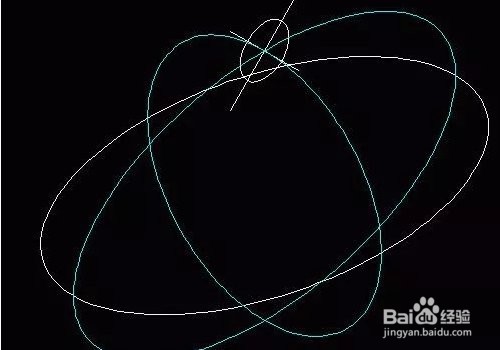
9、修剪两个椭圆。
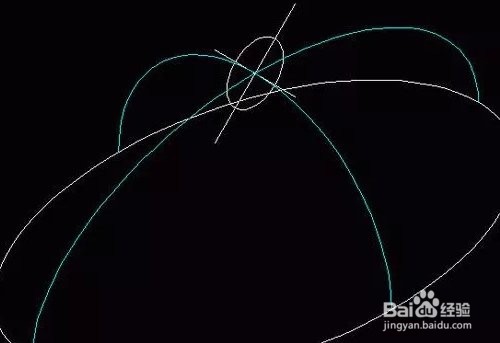
10、再阶段分成四条弧线。
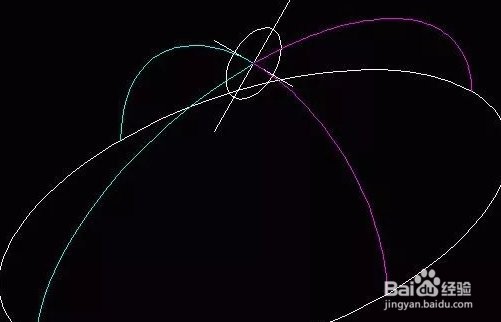
11、先来看看整体的线框图。

12、准备做放样工作,先样下图,利用绿线做导向放样。
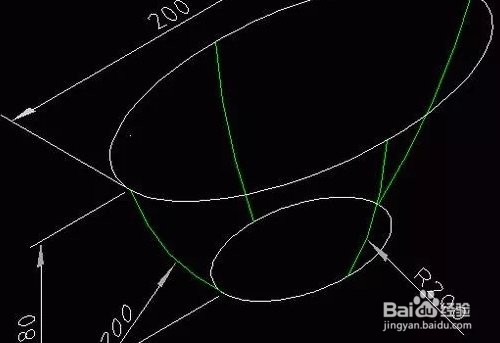
13、放样成实体。
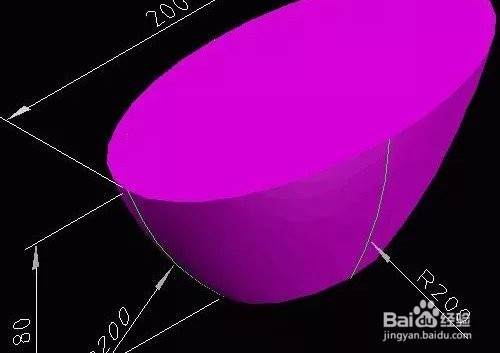
声明:本网站引用、摘录或转载内容仅供网站访问者交流或参考,不代表本站立场,如存在版权或非法内容,请联系站长删除,联系邮箱:site.kefu@qq.com。
阅读量:149
阅读量:108
阅读量:60
阅读量:139
阅读量:154